Snel willekeurige groepen genereren voor een lijst met gegevens in Excel
Soms wilt u gegevens misschien willekeurig toewijzen aan groepen zoals in screenshot 1 te zien is, of groepen genereren voor een lijst met namen zoals in screenshot 2 hieronder te zien is, maar hoe kunt u deze taken snel afhandelen? Eigenlijk kunt u in Excel formules gebruiken om ze eenvoudig op te lossen.
| Screenshot1 | Screenshot2 |
 | 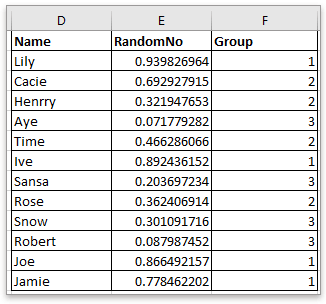 |
Willekeurig gegevens toewijzen aan groepen
Genereer willekeurige groepen in een gespecificeerde gegevensgrootte
Als u gegevens willekeurig wilt toewijzen aan een gespecificeerd aantal groepen, waarbij elke groep een verschillend aantal gegevens mag bevatten, kunt u de functies KIEZEN en ASELECTTUSSEN gebruiken.
Selecteer een lege cel naast de lijst die u wilt toewijzen aan willekeurige groepen, kopieer of typ deze formule
=KIEZEN(ASELECTTUSSEN(1,3),"Groep A","Groep B","Groep C ")
In de formule geeft (1, 3) aan dat gegevens in 3 groepen worden ingedeeld, Groep A, Groep B en Groep C zijn de teksten die in de formulecellen worden weergegeven om verschillende groepen te onderscheiden.
Sleep vervolgens de vulgreep naar beneden om gegevens willekeurig toe te wijzen aan groepen.

De lijst met gegevens is dan willekeurig toegewezen aan groepen, en elke groep kan een verschillend aantal gegevens bevatten.
De berekende resultaten zullen niet vaststaan, ze worden opnieuw berekend als er iets verandert in het werkboek.

Ontdek de Magie van Excel met Kutools AI
- Slimme Uitvoering: Voer celbewerkingen uit, analyseer gegevens en maak diagrammen – allemaal aangestuurd door eenvoudige commando's.
- Aangepaste Formules: Genereer op maat gemaakte formules om uw workflows te versnellen.
- VBA-codering: Schrijf en implementeer VBA-code moeiteloos.
- Formule-uitleg: Begrijp complexe formules gemakkelijk.
- Tekstvertaling: Overbrug taalbarrières binnen uw spreadsheets.
Als u willekeurige groepen wilt genereren voor een lijst met gegevens, waarbij elke groep een gespecificeerde gegevensgrootte heeft, kunt u de functies AFRONDEN.NAAR.BOVEN en RANG gebruiken.
1. Ten eerste hebt u een hulpcolumn nodig om wat willekeurige gegevens naast uw gegevens weer te geven. Stel dat in cel E2, typ deze formule
=ASELECT()
Sleep vervolgens de vulgreep naar beneden om deze formule in de cellen die u gebruikt te vullen.
2. In de volgende kolom, stel in cel F2, kopieer of typ deze formule
=AFRONDEN.NAAR.BOVEN(RANG(E2,$E$2:$E$13)/4,0)
E2:E13 is het bereik dat de formule =ASELECT() bevat, 4 is het aantal gegevens dat u in elke groep wilt hebben.
Sleep de vulgreep naar beneden om willekeurige groepen te genereren voor de lijst met gegevens.

Klik om voorbeeldbestand te downloaden
Beste productiviteitstools voor Office
Verbeter je Excel-vaardigheden met Kutools voor Excel en ervaar ongeëvenaarde efficiëntie. Kutools voor Excel biedt meer dan300 geavanceerde functies om je productiviteit te verhogen en tijd te besparen. Klik hier om de functie te kiezen die je het meest nodig hebt...
Office Tab brengt een tabbladinterface naar Office en maakt je werk veel eenvoudiger
- Activeer tabbladbewerking en -lezen in Word, Excel, PowerPoint, Publisher, Access, Visio en Project.
- Open en maak meerdere documenten in nieuwe tabbladen van hetzelfde venster, in plaats van in nieuwe vensters.
- Verhoog je productiviteit met50% en bespaar dagelijks honderden muisklikken!
Alle Kutools-invoegtoepassingen. Eén installatieprogramma
Kutools for Office-suite bundelt invoegtoepassingen voor Excel, Word, Outlook & PowerPoint plus Office Tab Pro, ideaal voor teams die werken met Office-toepassingen.
- Alles-in-één suite — invoegtoepassingen voor Excel, Word, Outlook & PowerPoint + Office Tab Pro
- Eén installatieprogramma, één licentie — in enkele minuten geïnstalleerd (MSI-ready)
- Werkt beter samen — gestroomlijnde productiviteit over meerdere Office-toepassingen
- 30 dagen volledige proef — geen registratie, geen creditcard nodig
- Beste prijs — bespaar ten opzichte van losse aanschaf van invoegtoepassingen